
Mündəricat:
- Müəllif John Day [email protected].
- Public 2024-01-30 07:43.
- Son dəyişdirildi 2025-01-23 12:54.

Bu yazıda Arduino və buna bənzər mikro nəzarətçilər üçün başqa bir qrafik proqramlaşdırma proqramı olan Visuino haqqında danışmaq istəyirəm. Arduino dünyasına girmək istəyən, lakin əvvəlcədən proqramlaşdırma bilgisi olmayan bir elektron həvəskarsınızsa, bu sizin üçün ən yaxşı seçimdir.
Burada Visuinonun nə olduğunu, necə qurulacağını və başlamağınız üçün iki çox sadə və sadə layihəni görəcəyik. Belə ki, heç bir gecikmə olmadan, dərhal işə başlayaq.
Təchizat
İşə başlamağımız və Visuino -dan istifadə edərək ilk layihəmizi həyata keçirməyimiz lazım olan təchizatların siyahısı.
- Arduino Nano. (Amazon / Banggood)
- Bir anlıq düymə. (Amazon / Banggood)
- LED (Bu sınaq üçün Daxili LED istifadə edəcəyimizə görə isteğe bağlı)
Avadanlıqlarla yanaşı aşağıdakı proqramlara da ehtiyacımız var:
- Arduino IDE.
- Visuino Proqramı.
Addım 1: Visuino nədir?

İstifadəyə başlamazdan əvvəl, Visuinonun nə olduğunu anlayaq.
Visuino, istifadə üçün asan olan vizual interfeysin köməyi ilə mikrokontrolörləri və mikroprosessorları proqramlaşdırmağa kömək edən qrafik inteqrasiya olunmuş proqramlaşdırma mühitidir. Bu ödənişli bir proqramdır, ancaq başlanğıc səviyyəsində kifayət qədər olan pulsuz bir versiyanı yükləyə bilərsiniz. Yalnız geri çəkilməyiniz, bir layihədə 20 Komponentdən istifadə etməklə məhdudlaşmağınızdır. Proqramı buradan yükləyə bilərsiniz. Visuino ilə çox müxtəlif layihələr yarada bilərsiniz və Arduino kimi bütün məşhur qabanları və bütün uyğun lövhələri, ESP seriyasını və hətta Raspberry Pi kimi SBC -ləri dəstəkləyir. Premium versiyası ilə kodlaşdırma öyrənmədən olduqca mürəkkəb layihələr yarada bilərsiniz.
Addım 2: Quraşdırma
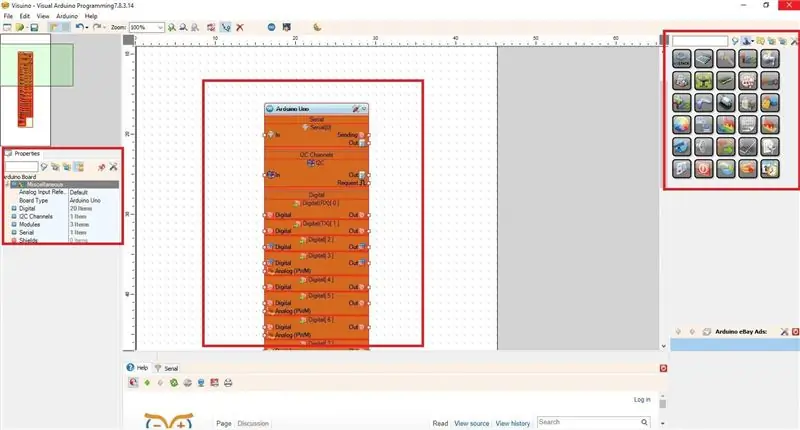
Visuino ilə tanış olduğumuza görə, konfiqurasiyanı edək.
Quraşdırma olduqca düzdür. Əvvəlcə ən son Arduino IDE -ni yükləməli və quraşdırmalıyıq. Bundan sonra Visuino'ya gedib ən son versiyasını yükləyə bilərik. Visuino qurduqdan və işə saldıqdan sonra yuxarıdakı şəkildəki kimi bir interfeys əldə edəcəyik.
- Mərkəzdə həqiqi mikro nəzarətçini təmsil edən əsas blok görürük.
- Sağ tərəfdə Math, Logic, Digital, Analog və sair kimi bütün komponent bloklarını tapırıq.
- Sol tərəfdə seçilmiş komponentin xüsusiyyətlərini düzəldə bilərik.
Addım 3: İdarə Heyətinin Seçilməsi
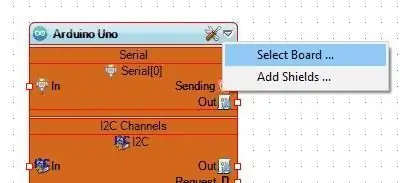
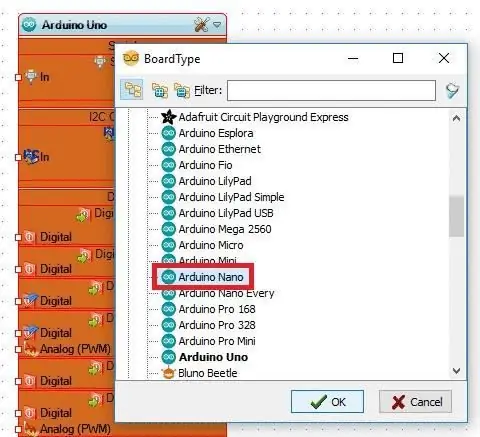
Bu dərs üçün Arduino Nanonu nümayiş məqsədi ilə istifadə etdim, buna görə də əsas bloku Arduino Nano olaraq dəyişdirəcəyəm. UNO və ya daxil ola biləcəyiniz digər Arduino lövhələrindən istifadə edə bilərsiniz.
- Lövhəni dəyişdirmək üçün əvvəlcə lövhədəki aşağı oxu vurun və "Lövhəni seçin" düyməsini basın.
- Siyahıdan lövhənizi seçin, burada "Arduino Nano" nu seçdim.
Bununla birlikdə, ilk proqramımızı hazırlamaq üçün Visuinodan istifadə etməyə hazırıq.
Addım 4: Visuinoda göz qırpın
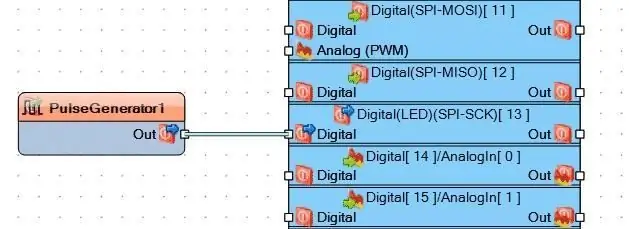
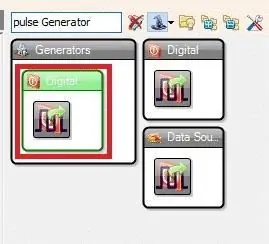
Həmişə olduğu kimi, bu quruluşu köhnə yaxşı göz qırpma kodu ilə sınayacağıq. Bir LED -in Visuino ilə yanıb -sönməsinin nə qədər asan olduğunu görəcəyik. Aşağıdakı addımları izləyin və daha yaxşı başa düşmək üçün şəkillərə baxın.
1. Əvvəlcə sağ komponentlər menyusundan "Pulse Generator" axtaracağıq.
2. İş sahəsindəki "Rəqəmsal nəbz generatorunu" sürükləyin.
Bu komponenti lövhəmizin LED nömrəsinə bağlandığı üçün lövhəmizin 13 nömrəli pininə bağlayacağıq.
3. Kvadrat əlaqə nöqtəsini basıb saxlayın və Digital pin 13 kontaktına basın.
Və budur, göz qırpma nümunəsini hazırladıq. Varsayılan olaraq Pulse Generator -un tezliyi 1 -dir. Yəni LED bir saniyə yanacaq və bir saniyə sönəcək. İndi lövhəmizi USB vasitəsilə kompüterə qoşmalı və kodu yükləməliyik.
Kodu Arduino IDE -də açmaq üçün klaviaturada "F9" düyməsini basmalıyıq. Alternativ olaraq üst menyu çubuğundakı Arduino simgesini də vura bilərik. Bu kodu Arduino IDE -də açacaq və kodu burada oxuya və redaktə edə bilərsiniz. Arduino -nu USB kabel vasitəsilə kompüterinizə qoşaraq yükləmə düyməsini basaraq yükləyin.
Addım 5: Bir düymə ilə LED yandırın
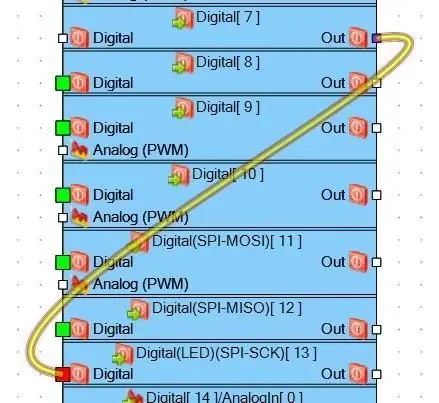
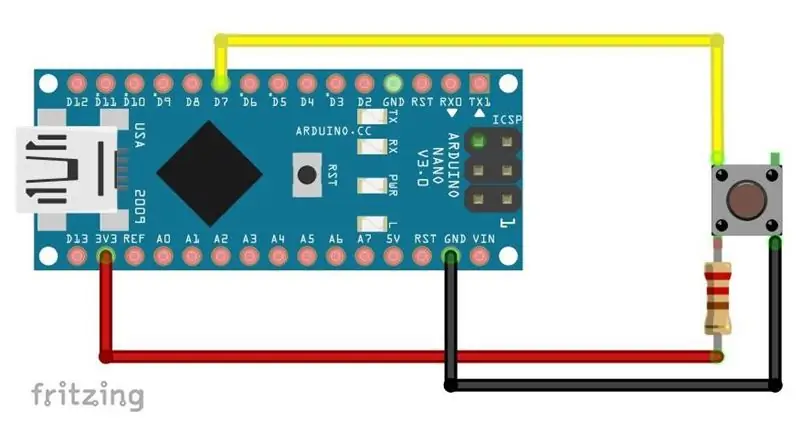
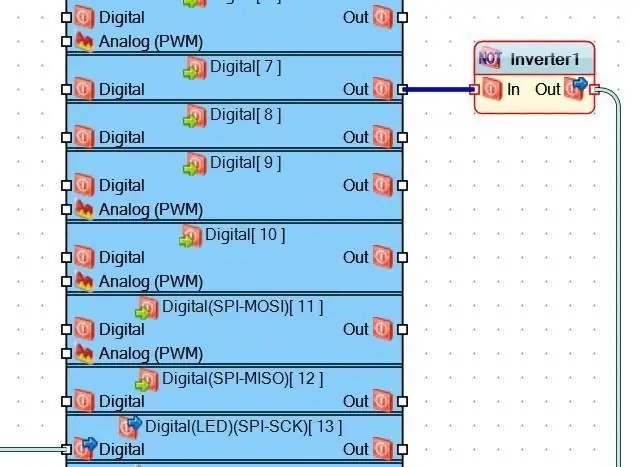
1. "Pulse Generator" düyməsini basın və artıq ehtiyacımız olmadığı üçün klaviaturanızda Delete düyməsini basın.
2. Sonra hər hansı bir rəqəmsal pinin çıxışını pin 13 -ün girişinə qoşun.
Məsələn, düymə üçün pin 7 -dən istifadə etdim, buna görə pin 7 -nin çıxışını pin 13 -ün girişinə bağlayacağam (yuxarıdakı şəklə baxın).
Budur, indi klaviaturada 'F9' düyməsini basın və kod IDE -də açılacaq. Kodu Arduinoya yükləyin. Ancaq əvvəlcə 7 -ci pin üçün bir düyməni bağlayın. 220ohm ilə 10K ohm aralığında bir rezistor istifadə edin.
İndi düymədə basıldıqda göyərtədəki LEDin qaldığını və söndüyünü görəcəksiniz. Ancaq əks nəticələr istəyirik, yəni düymə basıldıqda LED yanmalıdır. Buna nail olmaq üçün, pin 7 -nin çıxışını ters çevirməliyik, bunun üçün əlaqə arasında bir çevirici əlavə edəcəyik. Komponentin sahəsində 'inverter' axtarın və kətana sürükləyin. Sonra çıxışı İnverter komponentinin girişinə qoşun və Yuxarıdakı şəkildə göstərildiyi kimi Invert komponentinin çıxışını pin 13 -ün girişinə qoşun.
Bu komponent, pin 7 -nin çıxışını tərsinə çevirəcək, buna görə Yüksək Aşağı olaraq çıxacaq və əksinə. İndi F9 düyməsini basın və kodu yükləyin. İndi düyməni basaraq LED -i yandırdığını görəcəksiniz.
Addım 6: Nəticə
Bu məqalə Visuinoya yalnız bir giriş idi. İndi proqram təminatı ilə tanış olduğunuz və ondan necə istifadə edəcəyiniz barədə fikir sahibi olduğunuz üçün özünüzü sınamağa başlaya bilərsiniz. Gələcəkdə bu heyrətamiz proqramdan istifadə edərək daha mürəkkəb layihələr görəcəyik.
Burada olduğunuz müddətdə veb saytımı yoxlayın: ProjectHub.in Orada blog göndərirəm və xüsusi layihələr təqdim edirəm.
Tövsiyə:
Raspberry Pi üçün Başlayanlar Kılavuzu: 6 addım (şəkillərlə)

Raspberry Pi üçün Başlayanlar Kılavuzu: Uzun müddətdir Arduino ilə işləyirəm. Asan, ucuz və işi başa çatdırır. Ancaq son vaxtlar IoT layihələrinə daha çox meyl edirəm. ESP inkişaf lövhəsindən istifadə etməyə başladım və mükəmməl işləyir. Amma indi doğru hərəkət etmək istəyirəm
Başlayanlar üçün DJ Quraşdırma Necə Yaranır - Vinil Stili !: 7 addım

Başlayanlar üçün DJ Quraşdırma Necə Yaranır - Vinil Stili! Bu Təlimat kitabında sizə vinildən istifadə edərək klassik turntable üslubunda DJ qurğusunun necə qurulacağını göstərəcəyəm. Bir həvəskarsınızsa və ya bir peşə sahibi olmaq və bəlkə də qazanc əldə etmək üçün bütün dünyanı gəzmək istəyirsinizsə, bu addımları atacaqsınız
Başlayanlar üçün Ultimate Başsız RPi Sıfır Quraşdırma: 8 Addım

Yeni Başlayanlar üçün Ultimate Başsız RPi Zero Quraşdırması: Bu Təlimatda, bütün Raspberry Pi Zero layihələri üçün əsas quruluşuma nəzər salacağıq. Hamısını bir Windows maşınından edəcəyik, əlavə klaviatura və ya monitor lazım deyil! İşimiz bitdikdə internetdə olacaq, faylları şəbəkə üzərindən paylaşacaq, vay
Başlayanlar üçün mötərizədən istifadə edərək sadə bir veb səhifəsi necə yaradılır: 14 addım

Başlayanlar üçün mötərizədən istifadə edərək sadə bir veb səhifəsi necə yaradılır: Giriş Aşağıdakı təlimatlar mötərizələrdən istifadə edərək veb səhifəsi hazırlamaq üçün addım -addım təlimat verir. Mötərizələr, veb inkişafına əsas diqqət yetirən bir mənbə kodu redaktorudur. Adobe Systems tərəfindən yaradılmışdır, pulsuz və açıq mənbəli bir proqramdır
Başlayanlar üçün Açıqlanan Gərginliyə, Cərəyana, Müqavimətə və Gücə Giriş: 3 addım

Başlayanlar üçün Açıqlanan Gərginlik, Cərəyan, Müqavimət və Gücə Giriş: Bu video əsas elektronika terminləri ilə əlaqədardır və başa düşülməsi asandır, su bənzətmə anlayışı ilə asanlıqla izah etməyə çalışacağam, buna görə də meyilli sonra nəzəriyyəni anlamağa kömək edir, buna görə baxın Akım, Gərginlik haqqında anlayışınızı aydınlaşdırmaq üçün bu video
